NoteBurner M4V Converter Plus for Mac は、 Mac のための究極 iTunes M4V 変換ソフトです。これ一本を持てれば、iTunes Store から購入とレンタルした映画、テレビ番組、MV を DRM 保護のない MP4、MOV、AVI、MP3 などの動画と音声形式に変換できます。
さっそく試してみることにしましょう!
ダウンロード
*ヒント: 試用版では、動画を1分までしか変換できません。
ライセンスキーを購入して、1分の変換制限を解除しましょう。製品のインストールとライセンスキー登録
NoteBurner M4V Converter Plus for Mac をお使いの Mac にダウンロードしてインストールしましょう。
*ご注意:macOS 10.13 および以降のバージョンに非対応であるため、Windows パソコンをお持ちであれば、Windows 版を使用することをお勧めします。
インストール後、実行します。メイン操作画面は下記のように表示されます。
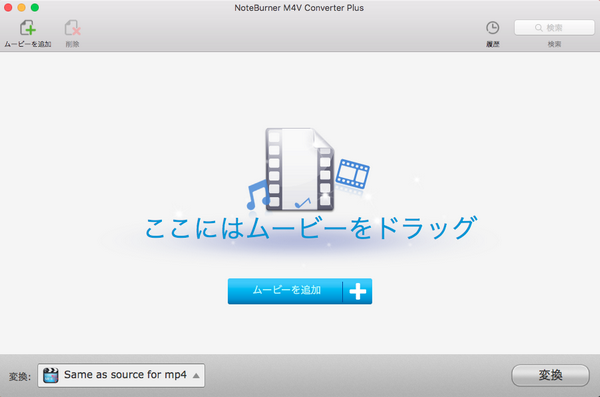
ライセンスキーを購入後、試用版の制限を解除するためには、ライセンスキー登録を行う必要があります。 メニューバーをクリックして、「NoteBurner M4V Converter Plus」をクリックします。リストから「ライセンスキー登録...」をクリックして、登録画面を開きます。
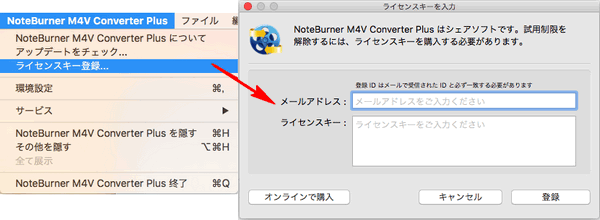
登録画面に、メールで受信されたメールアドレスとライセンスキーをコピー & ペーストして登録を行います。
*ヒント:ここにご入力いただく「メールアドレス」はご注文時入力されるメールアドレスのことで、「ライセンスキー」は、購入後受信される「製品サブスクリプションキー」のことです。
登録情報を入力する時、スペースが入れていないことを確認してください。
ちなみに、ライセンスキー登録をせず、このままご利用いただくと、試用版になります。
iTunes M4V ムービーを MP4 に変換
NoteBurner M4V Converter Plus を使って、Mac で、iTunes Store から購入、レンタルした映画、テレビ番組、MV を保護なしの MP4、MOV、MP3 など多種動画と音声形式に変換できます。詳しい操作流れは以下にご紹介します。
ムービーを追加
左上の「ムービーを追加」ボタンをクリック、またはメイン画面に表示される「ムービーを追加」の文字をクリックして、動画の追加ウィンドウを開きます。iTunes からダウンロードした M4V 映画、テレビ番組、MV などを選択して、追加します。複数のファイルを同時に選択可能です。
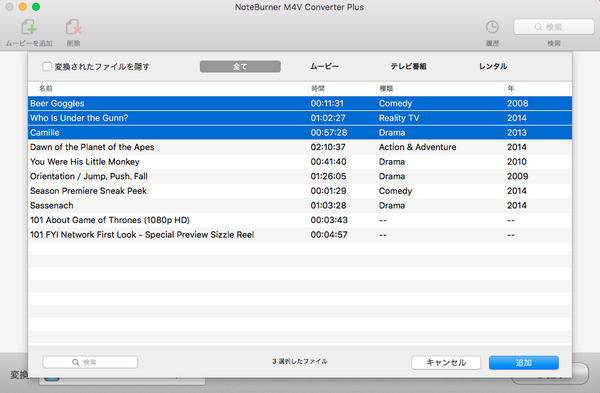
出力形式、出力先を設定
画面の左下部の出力形式をクリックして、MP4、MOV、AVI など様々な動画、音声形式を選択することができます。出力形式を「Same as source for MP4」か、「Same as source for MOV」かに設定すれば、オリジナル品質で無劣化変換を実現できます。
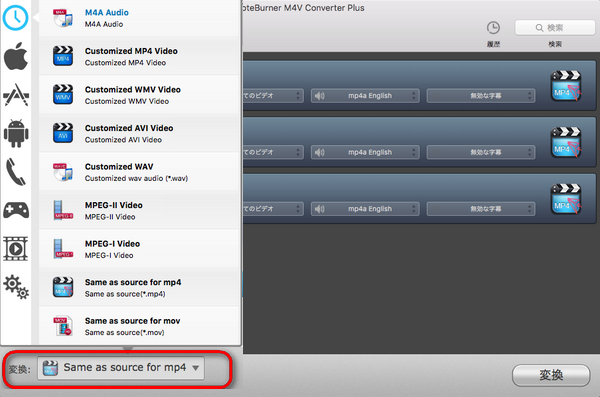
追加されたファイルはメイン画面に表示されます。鋏のようなアイコンをクリックすれば、動画の不要な部分をカットすることができ、オーディオトラック、字幕などを選択することも可能です。
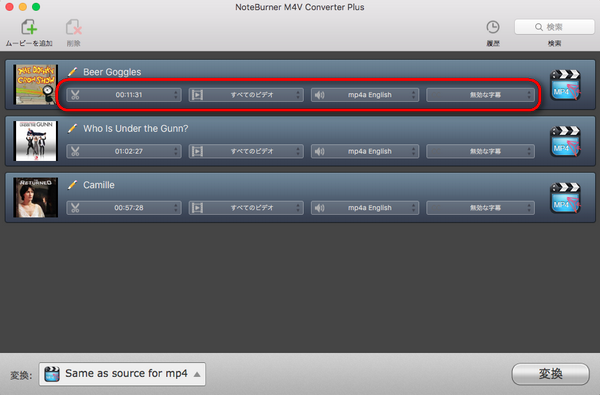
右コーナーの出力形式アイコンをクリックして、出力形式をカスタマイズすることができます。例えば、ビデオのコーデック、サイズ、ビットレート、オーディオのコーデック、チャンネル、ビットレートなど。
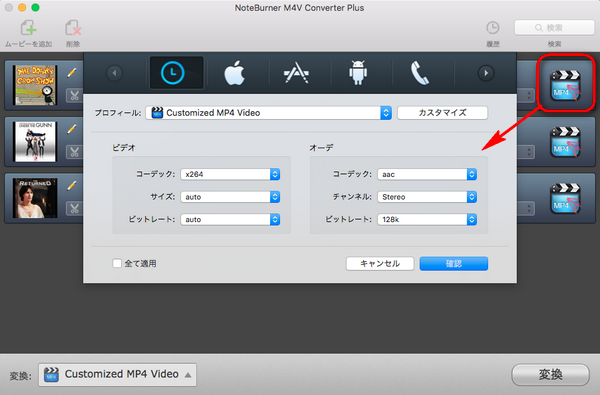
変換を開始
メニューバーをクリックして、「NoteBurner M4V Converter Plus」 > 「設定」の順にクリックして、出力先を変更することができます。出力設定が完了後、右下部にある「変換」ボタンをクリックして変換を開始します。ポップアップした画面では、変換のプロセスを確認できます。
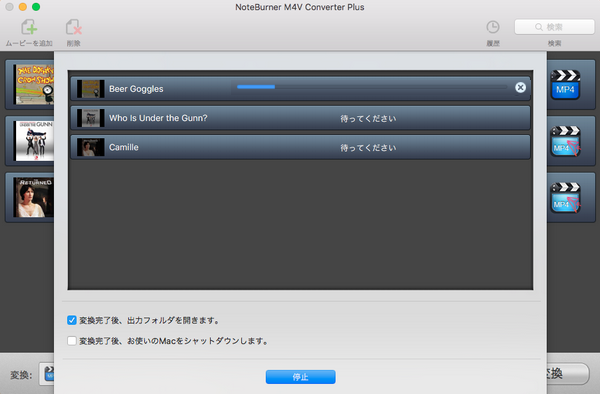
*ご注意:NoteBurner M4V Converter Plus for Mac を実行する前、iTunes を起動しないでください。そして、変換中、iTunes を起動したり、操作したりしないようにご注意ください。
おすすめ人気製品

Netflix で配信されている映画とドラマをワンクリックで MP4、MKV にダウンロード保存!1080p 対応!多言語オーディオトラックと字幕を保持。
Amazon プライムビデオの動画を高画質(最大1080p)の MP4 形式にダウンロード、保存。オーディオと字幕もそのまま保存可能!
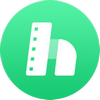
Hulu で配信されているアニメ、ドラマとテレビ番組をローカルにダウンロード。多言語字幕と音声も保存可能!



